6 beste achterwaartse recorders om video's om te keren voor verschillende scenario's
Hoe maak je plezier met trending die op internet circuleert, zoals het omkeren van je video of stem? Je wilt jezelf in omgekeerde volgorde zien handelen of je stem onbekende woorden horen zeggen, je zoekt naar achterwaartse recorders om je te helpen je video en audio om te keren op Windows en Mac. In dit artikel zullen we het hebben over de beste achterwaartse recorders die ons niet alleen aan het lachen maken, maar ook recorders waarop we kunnen rekenen voor schoolprojecten en werk. Dit bevat ook tips en trucs voor het terugdraaien van uw bestanden en een aanbeveling voor het vastleggen en terugdraaien van video. Nu meteen naar onze 6 beste achterwaartse recorders je mag niet missen.
Gidslijst
3 beste audio-achterwaartse recorders op pc/Mac De beste video-achterwaartse recorder op pc/Mac 2 beste apps om opnames achterstevoren af te spelen Trucs over Backward Voice Recorder3 beste achterwaartse recorders op pc/Mac
Er is veel software die een omgekeerd effect op uw video of audio kan hebben. Hier zijn de 3 beste achterwaartse recorders die je kunnen helpen met andere zaken.
Top 1: Adobe-auditie
Adobe-auditie is meer dan een professionele audio-editor, waarmee je tracks kunt omdraaien om achteruit af te spelen en een enge stemwisselaar. Het biedt niet alleen de basisfuncties voor achteruitrijden, maar voegt ook extra audio-effecten toe. U kunt clips meerdere keren omdraaien zonder kwaliteitsverlies, of u kunt een deel van de audiobestanden omkeren. Als u een professionele achterwaartse audiorecorder nodig heeft, zou dit de juiste keuze moeten zijn.
Pluspunten
1. Biedt geavanceerde functies voor het opnemen en bewerken van audio
2. Bewerken en mengen van stereogolfvorm toestaan
nadelen
1. Het is duur om meer functies van de Pro-versie te ontdekken
2. Deze tool neemt te veel ruimte in beslag en kan uw computer vertragen
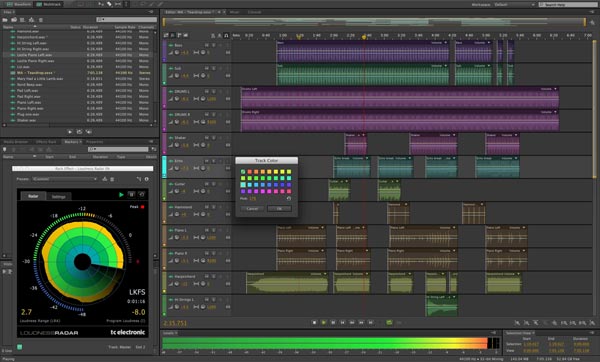
Top 2: durf
Durf is een open-source en gratis achterwaartse recorder voor het opnemen en bewerken van audio. Deze tool is niet vergelijkbaar met de functionaliteit van Adobe, maar het is meer dan genoeg om zijn doel te bewijzen door zijn onderscheidende kenmerken. Audacity is geschikt voor zowel spraakopname als audiobewerking omdat het een spraakrecorder heeft. U kunt uw bestand zelfs verbeteren met de verbeteringstool. Na het opnemen kun je het bewerken, je hebt opties om het om te keren.
Pluspunten
1. Zorg voor meerdere tracks en bewerkingstools voor audiotracks
2. Het audiobestand permanent omkeren en opslaan als het gewenste formaat
nadelen
1. Gebrek aan enkele geavanceerde audiofilters
2. Ondersteuning van beperkte uitvoerformaten
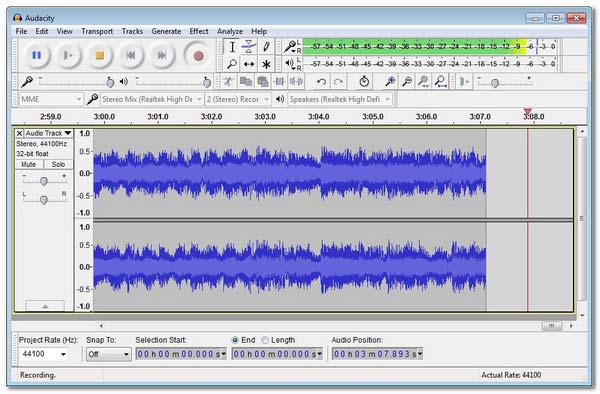
Top 3: GarageBand
Garage band is een populaire methode om uw inhoud gratis om te draaien op Mac. Het is een krachtige achterwaartse recorder met enkele geavanceerde functies voor stembewerking, zoals halve tonen, snelheid en meer. Het staat ook bekend om zijn functie van het componeren van muziek die veel muzikanten leuk vinden, omdat het hen helpt liedjes te maken. Wanneer u een TikTok-geluidseffect of andere speciale audiofilters moet maken, is dit een van de beste keuzes. Kortom, je kunt muziek maken en audio opnemen met GarageBand.
Pluspunten
1. Ondersteuning van iCloud-service en aanraakbalk
2. Bied bewerkingstools voor spraakopname op de tijdlijn
nadelen
Het is alleen beschikbaar op Mac
1. De interface is niet gebruiksvriendelijk voor beginners
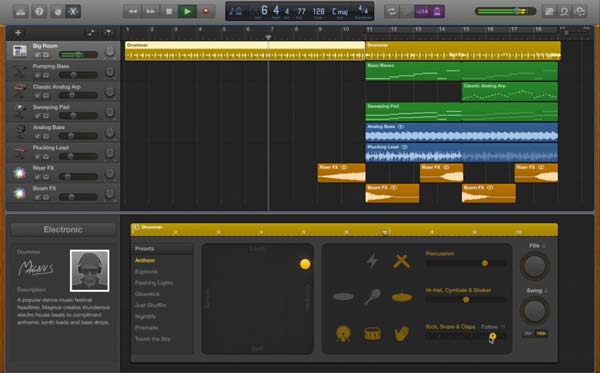
De beste video-achterwaartse recorder op pc/Mac
Wat is de professionele achterwaartse recorder om audio- en videobestanden te versen? Video converteerder is de alles-in-één video- en audio-omkering waarmee u de video/audio kunt omkeren, achtergrondmuziek kunt toevoegen, videobestanden kunt converteren en videofilters kunt toepassen. Bovendien kun je ook meer andere videofilters toepassen om verbluffende video's te maken voor TikTok of andere sociale media-websites.
- 1. Keer een video met een audiobestand om en draai het gemakkelijk achteruit.
- 2. Selecteer het gewenste deel van een video om de gewenste regio om te keren.
- 3. Voeg achtergrondmuziek toe en bewerk de audiobestanden voor de video.
- 4. Trim het gewenste deel, pas videofilters toe en meer.
Veilige download
Veilige download
Stap 1.Nadat u de Video Converter hebt geïnstalleerd, kunt u het programma op uw computer starten. Klik gewoon op het menu "Toolbox" en kies de optie "Video Reverser" om de video om te zetten in een achterwaarts bestand.

Stap 2.Selecteer het gewenste videobestand dat u wilt terugdraaien, u kunt de voortgangsbalk of de ingestelde tijd gebruiken om de videoclip te krijgen die u wilt terugdraaien. Daarna kunt u op de knop "Exporteren" klikken om de omgekeerde video te exporteren.

Stap 3.Het audiobestand wordt verwijderd voor het omgekeerde bestand. Als u de audiobestanden aan het bestand moet toevoegen, kunt u naar het menu "Converteren" gaan om een nieuwe audiotrack toe te voegen.

2 beste apps om opnames achterstevoren af te spelen
Is er zo'n mediaspeler om achterwaartse opnames af te spelen? Wanneer u alleen het achterwaartse effect moet controleren voordat u uw video en audio omkeert en bewerkt, kunt u meer te weten komen over de 3 beste apps om de opname achteruit af te spelen. We hebben je! Dit zijn de beste apps om je opnamen af te spelen.
Top 1: QuickTime
Als ingebouwde speler voor Mac, QuickTime-speler is een van de beste keuzes om opnames achteruit af te spelen, online inhoud te bekijken, HD-films en andere mediabestanden te bekijken met een probleemloze configuratie. Afgezien hiervan biedt het ook een aantal basisvideobewerkingen en schermopnames die u kunnen helpen bij het omkeren van uw video en het afspelen van de bestanden in het programma.
Pluspunten
1. Biedt bewerkingstools voor elk soort bestand
2. Speelt uw video en audio efficiënt af
nadelen
1. Het buffert wanneer het bestand dat je afspeelt te groot is voor het programma

Top 2: VLC-mediaspeler
VLC Media Speler is een gratis en open-source speler voor alle platforms. Hiermee kunt u uw video en audio soepel afspelen met multi-track audio en ondertitels. Of je nu de video's wilt afspelen, het omgekeerde effect wilt toepassen of zelfs de films van streaming-sites wilt opnemen, het zou de gratis achterwaartse recorder voor Windows en Mac moeten zijn.
Pluspunten
1. Gebruiksvriendelijke interface die werkt op computers en smartphones
2. Zorg voor sneltoetsen die u kunt aanpassen
nadelen
1. Ondersteunt het gebruik van tags voor mediabestanden niet
2. Moeilijk om je nummer te vinden in de bibliotheek

Trucs over Backward Voice Recorder
-
Is het mogelijk om een deel van de audio om te draaien?
Ja. Met Audacity kunt u een deel van een audiotrack markeren, waarna u het gewenste deel van de audio kunt trimmen. Pas het omgekeerde audiofilter of videofilter toe volgens uw vereisten.
-
Kun je een spraakopname van WhatApp ongedaan maken?
Vast en zeker. Download gewoon het audiobestand uit uw WhatsApp-map voordat u het bestand bewerkt in de bovenstaande achterwaartse audiorecorders met omgekeerde effecten. Als je je stem hilarisch wilt maken, kun je altijd andere grappige effecten gebruiken.
-
Wat zijn de achterwaartse recorders voor Android/iOS?
Als u video's en audiobestanden achterstevoren wilt afspelen, kunt u GarageBand kiezen als de gewenste achterwaartse recorder. Natuurlijk, achterstevoren spreken, audio omkeren, achterstevoren zeggen en meer andere toepassingen.
Conclusie
Wanneer u een omgekeerd video- of audiobestand onder luid gelach en plezier met familie en vrienden wilt delen, kunt u een idee krijgen van hoe u de gewenste software uit het artikel kunt halen. Of u nu audiobestanden moet omkeren of de video's achteruit moet afspelen, u kunt altijd de gewenste achterwaartse recorder uit het artikel halen.
